Mit Farbfotostickung können Sie Stickmuster aus Fotos und anderem Bildmaterial erstellen. Während Blitzfoto und Riff-Fotostickung Stickmuster in einfarbiger Stickung erzeugen, produziert Farbfotostickung abwechslungsreiche Stickung aus mehreren Fadenfarben. Das Ziel ist für jedes Foto dasselbe – für ein gutes Ergebnis so wenig Farben/Fäden wie möglich zu verwenden, um so wenig Stiche und Fadenschnitte wie möglich zu erhalten.
1Scannen Sie das zu benutzende Foto oder fügen Sie es ein. Um die besten Ergebnisse zu erzielen, benutzen Sie scharfe Bilder mit klar definierten Motiven und deutlich unterscheidbaren Schattierungen. Lesen Sie hierzu Bitmap-Bildmaterial wird geladen für Einzelheiten.

2Passen Sie die Bildgröße für Ihre Zwecke an oder schneiden Sie das Bild zu. Die Obergrenze liegt bei 400mm (16”). Lesen Sie hierzu Bilder zur Autom. Digitalisierung vorbereiten für Einzelheiten.
3Während das Bild markiert ist, klicken Sie auf Farbfotostickung. Farbfotostickung analysiert das Foto und generiert auf der Basis der Bildfarben eine Liste von Fadenfarben. Das Dialogfeld bietet interaktive Kontrolle über Farb- und Sticheinstellungen.
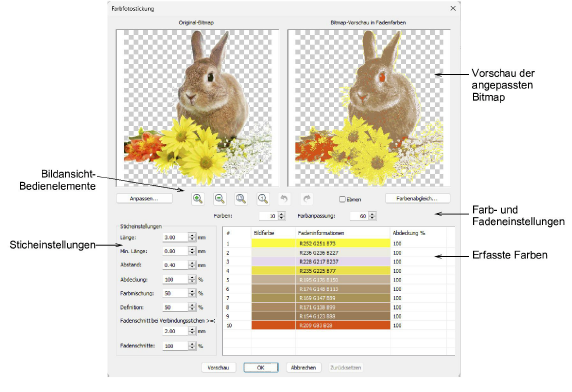
4Studieren Sie das Vorschaufeld. Benutzen Sie die Zoom-Schaltflächen, um die Vorschau in allen Details zu begutachten. Alternativ können Sie mit dem Mausrad hinein- und herauszoomen.
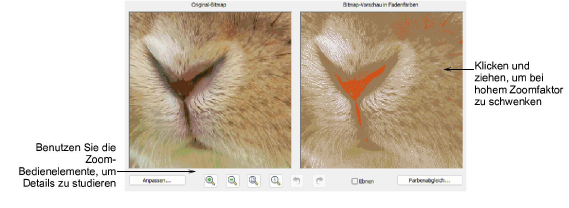
5Benutzen Sie Vorschau, um temporäre Stickung zu generieren, ohne das Dialogfeld zu schließen. Verschieben Sie bei Bedarf das Dialogfeld, um die Vorschau des Ergebnisses im design window begutachten zu können. Bildvorlage ist während der Vorschau ausgeblendet.
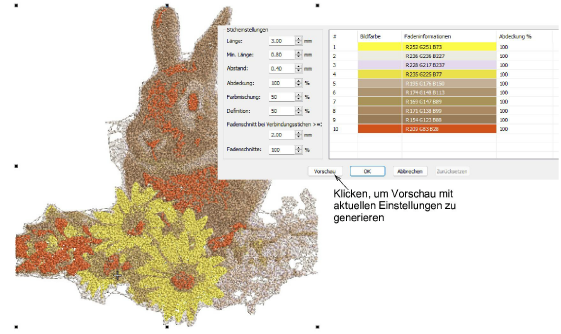
Studieren Sie die Stichvorschau. Das Dialogfeld bietet verschiedene Methoden zur Anpassung der Fadenliste, beginnend mit den Bildfarben.

Tipp: Das Ziel ist für jedes Foto dasselbe – für ein gutes Ergebnis so wenig Farben/Fäden wie möglich zu verwenden. In der Regel gibt es einen Punkt, ab dem mehr Farben nicht mehr zu besserer Klarheit oder Stickbarkeit des Stickmusters führen.
Benutzen Sie Einebnen, um das Foto auf einfarbige Farbblöcke zu verdichten. Je nach Bildqualität – z.B. verpixelte Bilder oder solche mit niedriger Auflösung – kann sich dies auf die resultierenden Details auswirken.
Über Anpassen können Sie Anpassungen bei Bildhelligkeit und -kontrast vornehmen. Dies öffnet das Bild anpassen-Dialogfeld. Beginnen Sie, indem Sie auf Autom. Anpassung klicken. Dies funktioniert für einige Fotos sehr gut.
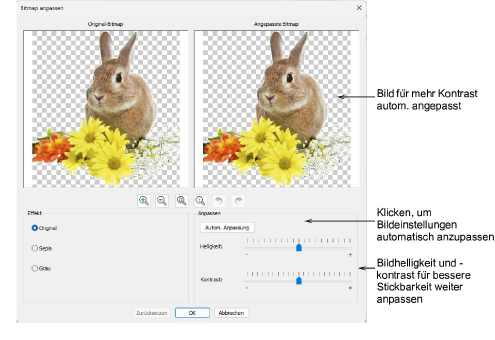
Wählen Sie auf Wunsch im Effekt-Feld zwischen Bildvariationen:
|
Option |
Funktion |
|
Sepia |
In der Fotografie bezeichnet ‘Sepia’ die dunkelbraune Farbe alter Fotoabzüge. Ursprünglich beinhaltete der Prozess das Hinzufügen eines aus Tintenfisch-Tinte hergestellten Pigments während der Entwicklung. |
|
Grau |
In der Fotografie bezeichnet man als Graustufen oder Graustufenbilder diejenigen, die ausschließlich aus Grauschattierungen bestehen, von Schwarz bei geringster Intensität bis zu Weiß bei stärkster Intensität. |
Benutzen Sie die Zurücksetzen-Schaltfläche, um zu den Standardwerten zurückzukehren. Benutzen Sie die Rückgängig- und Wiederherstellen-Schaltfläche, um schrittweise rückwärts durch erfolgte Anpassungen zu gehen.
OK anklicken, um das Dialogfeld zu schließen. Die Fadenfarbenliste wird entsprechend aktualisiert. Klicken Sie erneut auf Vorschau, um die Ausgabe zu visualisieren.
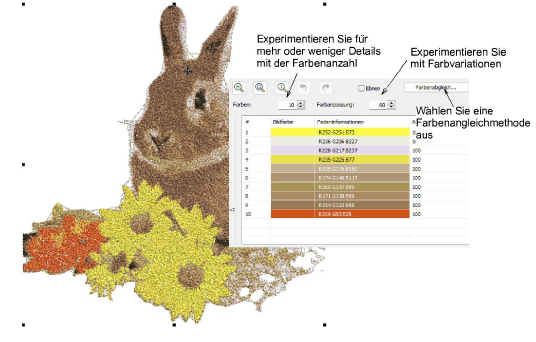
Benutzen Sie das Farben-Feld, um die Farbenanzahl zu erhöhen und so mehr Details herauszuarbeiten. Unter Umständen möchten Sie die Farbenanzahl reduzieren, um die Anzahl ähnlicher Farbtöne zu verringern.
Klicken Sie auf den Farbanpassung-Drehknopf, um mit Farbvariationen zu experimentieren. Diese werden automatisch generiert, Sie können also keine bestimmten Farben auswählen. Wenn eine Farbe mehr als 5% der Gesamtfläche abdeckt, wird sie standardmäßig miteinbezogen.
Wenn Sie eine Farbkombination haben, die Ihnen gefällt, benutzen Sie die Farbenabgleich-Schaltfläche, um den Bitmap-Farben tatsächliche Fäden zuzuweisen.
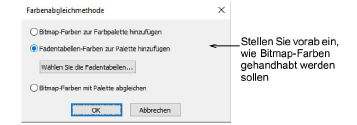
Tipp: Um das Ergebnis so eng wie möglich an die Original-Bitmap anzugleichen, lassen Sie die vorgegebene ‘Bitmap-Farben zur Farbpalette hinzufügen’-Einstellung unverändert. Nach der Erstellung des Stickmusters können Sie dann vor der Produktion einen Faden für jede Farbe auswählen.
Tipp: Sie können die Farbenabgleichmethode voreinstellen, um festzulegen, wie die Fadenfarbenangleichung gehandhabt werden soll. Die Technik ist dieselbe. Lesen Sie hierzu Bitmap-Bildmaterial wird geladen für Einzelheiten.
Klicken Sie erneut auf Vorschau, um Ihre Einstellungen zu testen.
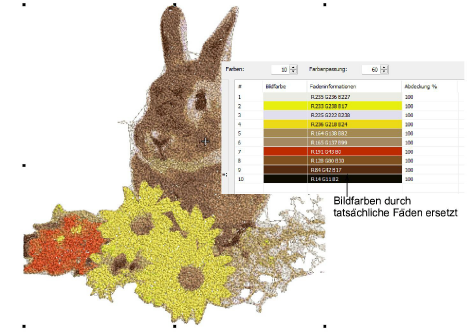
Nachdem Sie die gewünschten Farbeinstellungen erzielt haben, probieren Sie, die Sticheinstellungen in Kombination mit Vorschau anzupassen. Mit ihnen können Sie eine Balance zwischen Gesamt-Stichzahl, Anzahl der Fadenschnitte und optimaler Abdeckung erzielen. Das Ziel ist stets, mit so wenig Stichen und Fadenschnitten wie möglich ein gutes Ergebnis zu erzielen.
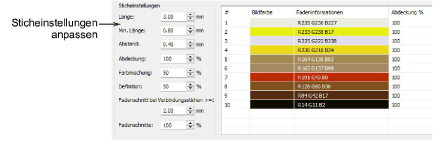
Mit diesen Feldern ist kein bestimmter Arbeitsablauf assoziiert. Die unten stehende Tabelle fasst die jeweilige Funktion zusammen. Testen Sie einfach in Verbindung mit Vorschau verschiedene Werte aus, um ein zufriedenstellendes Ergebnis zu erzielen.
|
Feld |
Funktion |
|
Länge / Min. Länge |
Farbfotostickung-Farbblöcke bestehen aus Laufstichen. Die minimalen und maximalen Stichlängen, die im Stickmuster zugelassen sind, bestimmen die äusseren Grenzwerte, die zwischen den Nadeleinstichpunkten gemessen werden. Im Allgemeinen gilt, je kürzer die Länge, desto glatter die Kurven, was allerdings zu einer erhöhten Stichzahl führt. |
|
Abstand |
Je kleiner der Wert, desto grösser die Stichdichte. Für eine lichtere Stickung müssen Sie grössere Werte eingeben. |
|
Abdeckung |
Diese Einstellung wirkt sich auf die Gesamt-Stichdichte aus. Niedrigere Prozentwerte führen zu weniger dichter Abdeckung. |
|
Farben mischen |
Diese Einstellung wirkt sich auf überlappende Farbflächen aus. Eine Erhöhung dieses Wertes führt im Allgemeinen zu einer größeren Farbblocktrennung. |
|
Bildschärfe |
Diese Einstellung wirkt sich auf die Schärfe der Bilddetails aus. Eine Reduzierung dieses Wertes führt im Allgemeinen zu einer höheren Bildschärfe. |
|
Fadenschnitt bei Verbindungsstichen... |
Es werden Fadenschnitte eingefügt, der nächste Verbindungsstich die vorgegebene Länge überschreitet. |
|
Fadenschnitte |
Diese Einstellung wirkt sich auf die Anzahl der Fadenschnitte und Abbindestiche im Stickmuster aus. Reduzieren Sie die Anzahl der Fadenschnitte, indem Sie die Fadenschnittlänge erhöhen und die Fadenschnitt-Prozenteinstellung verringern, was im Gegenzug allerdings zu mehr Verbindungs-Laufstichen führt. |
Benutzen Sie beispielsweise die Farbmischung-Einstellung, um überlappende Farben zu erhöhen oder zu verringern. Eine Reduzierung dieses Wertes führt im Allgemeinen zu einer größeren Farbblocktrennung.
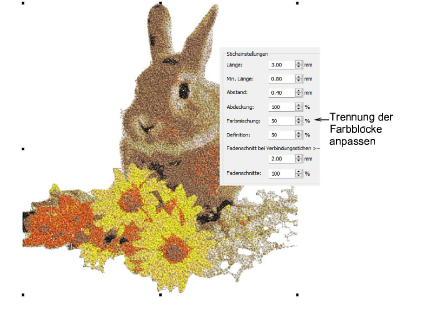
Benutzen Sie Abdeckung, um die Gesamt-Stichdichte anzupassen. Niedrigere Prozentwerte führen zu weniger dichter Abdeckung. Dies kann wünschenswert sein, um je nach Hintergrundfarbe die Stichzahl zu reduzieren.
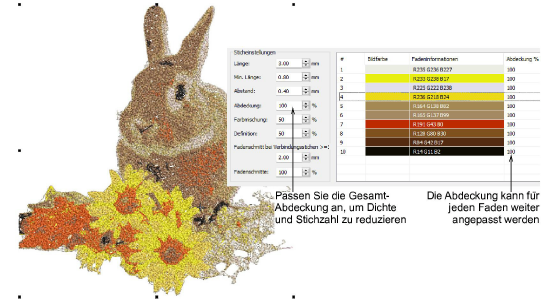
Anmerkung: Die Abdeckung kann für jeden Faden weiter angepasst werden, indem Sie auf ein Feld in der Abdeckung-Spalte doppelklicken. Differenzwerte können benutzt werden, um Vordergrunddetails zu vertiefen oder Hintergrundfarben abzuschwächen.
Passen Sie für mehr oder weniger Präzision die Länge-Einstellungen an. Eine kürzere Länge führt zu mehr Details, allerdings auch zu einer höheren Stichzahl.
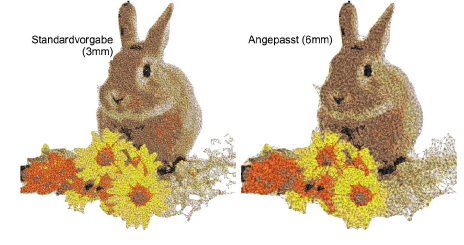
Passen Sie für mehr oder weniger Dichte die Abstand-Einstellungen an. Auch hier führt engerer Abstand zu mehr Details, allerdings auch zu einer höheren Stichzahl.
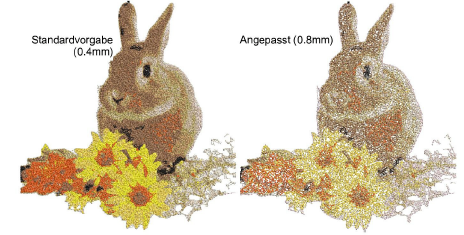
Tipp: Sie können die Stichzahl reduzieren, indem Sie Stichlänge und Stichabstand erhöhen, was die Gesamt- und individuellen Abdeckungs-%-Einstellungen reduziert.
Passen Sie für mehr oder weniger Fadenschnitte die Fadenschnitt-Einstellungen an. Je höher der Wert, desto mehr Verbindungsstiche, aber weniger Fadenschnitte.
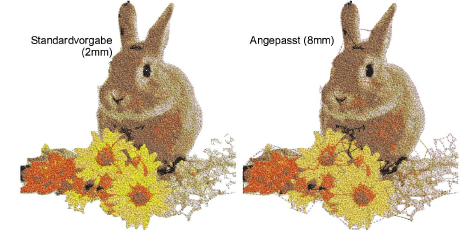
Experimentieren Sie weiter, bis Sie das gewünschte Ergebnis erreichen. Klicken Sie zur Bestätigung auf OK.
Anmerkung: Sowohl Stich- als auch Fadenschnittanzahl können nur überprüft werden, nachdem das Farbfotostickerei-Dialogfeld geschlossen wurde. Solange Sie im selben design window bleiben, werden die aktuellen Einstellungen beibehalten, mit Aunahme der Fadenabdeckung. Diese kehrt zur Standardvorgabe 100% zurück. Beachten Sie diese Einstellungen, wenn Sie zum Farbfotostickerei-Dialogfeld zurückkehren möchten.
Blenden Sie den Hintergrund für eine bessere Ansicht aus – drücken Sie D.
Überprüfen Sie die Ergebnisse. Dabei sollten Sie auf Folgendes achten:
Keine offensichtlichen Löcher in der Abdeckung
Anzahl der Fadenschnitte
Gesamt-Stichzahl.
Warnung: Seien Sie vorsichtig, wenn Sie nach der Verarbeitung eines größeren Bildes beschließen, die Größe des Stickmusters zu reduzieren. Die Stiche können unter Umständen zu dicht geballt sein und zu Nadelbrüchen führen.
Überprüfen Sie die Resultate sowohl mit als auch ohne TrueView™. Blenden Sie die Verbindungsstiche ein und aus. Für eine bessere Visualisierung stellen SIe die TrueView™-Ansichtsoptionen auf dünnen Faden ein.
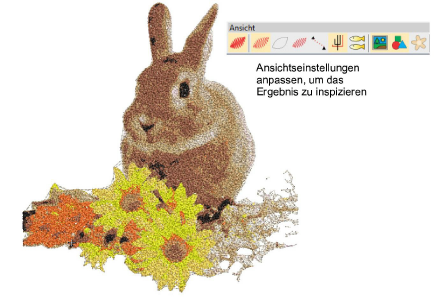
Wenn Sie mit den Ergebnissen nicht zufrieden sind, klicken Sie auf Rückgängig und versuchen es erneut. Probieren Sie verschiedene Einstellungen aus und überprüfen Sie jeweils die Vorschau. Wenn keines der Ergebnisse zufriedenstellend sein sollte, kann es sein, dass Sie das Bild in PHOTO-PAINT retuschieren müssen.
Es ist nützlich, die Nadeldurchdringungen bei ausgeschaltetem TrueView™ zu überprüfen, da Löcher/Lücken und Stichdichte dann gut sichtbar sind.
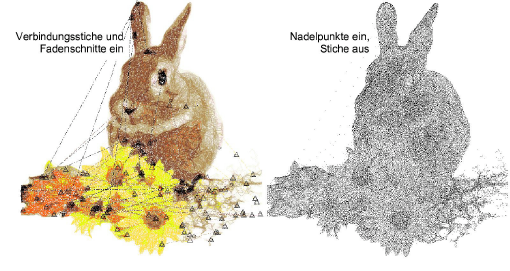
Farben lokalisieren. Klicken und halten Sie jedes Farbfeld nacheinander, um die zugehörige Stickung anzusehen.
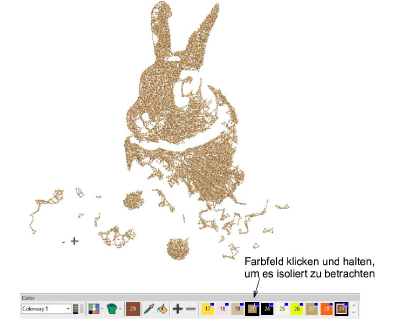
Verfeinern Sie die Fadenfarbenauswahl wie gewünscht. Die Auswahl des richtigen Fadens ist der Schlüssel zu einem guten Ergebnis. Wenn Sie der Farbpalette RGB-Farben hinzugefügt haben, öffnen Sie den Fäden-Docker. Wählen Sie eine Tabelle aus dem Fadentabellen-Dialogfeld aus. Hier können Sie Fäden manuell oder automatisch mit den Palettenfarben abgleichen.
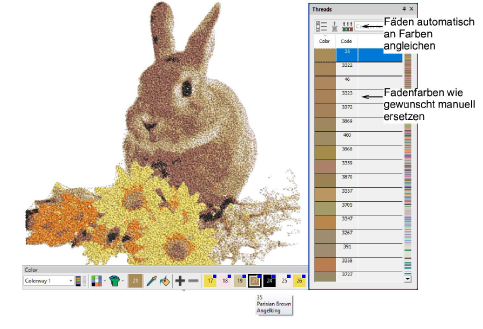
Für interessante Effekte probieren Sie einfach mal, die benutzten Farben zu durchlaufen.
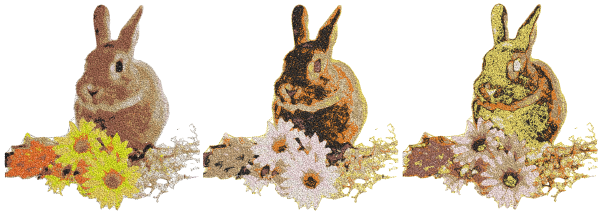
Auf Wunsch können Sie für reduzierte Fadenfarbenwechsel die Fadenfarben im Reihenfolge-Docker manuell fusionieren.
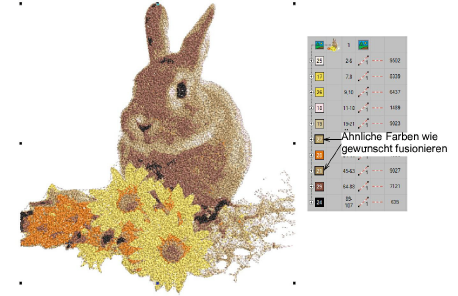
Kombinieren Sie Farbfotostickung mit Schriftzügen, Satinstich-Umrandungen und Motiven, um ansprechende Erinnerungsstücke zu erstellen.

Um die besten Ergebnisse zu erzielen, benutzen Sie scharfe Bilder mit klar definierten Motiven und deutlich unterscheidbaren Schattierungen.
Bei einem Schwarz-Weiß-Foto sind 5-6 Schattierungen, die graduell von Weiß/Hellgrau in Dunkelgrau/Schwarz übergehen, in der Regel ausreichend für ein gutes Stickergebnis.
Bei einem einfachen Farbfoto können 7-10 Farben ausreichen. Wenn eine Farbe mehr als 5% der Gesamtfläche abdeckt, wird sie standardmäßig miteinbezogen.
Bei einem komplizierten Foto mit vielen verschiedenen Farben können 14-16 Farben ausreichen. Versuchen Sie, die Farben auf nicht mehr als 20 zu beschränken, da jeder Fadenwechsel zählt.
Beschränken Sie den Umfang von Größenänderungen in EmbroideryStudio, um so viel Bildinformation wie möglich beizubehalten. Wenn ein Bild für seinen Zweck viel zu groß ist, verändern Sie vor der Anwendung von Autom. Digitalisierungsmethoden seine Größe in einer beliebigen verknüpften CorelDRAW®- oder externen Grafikanwendung und erstellen Sie es dort neu. Dies führt im Allgemeinen zu einem besseren Ergebnis.
Ursprünglich zur Benutzung mit Fotos gedacht, kann Farbfotostickung auch Grafiken einsetzen, um ansprechende kommerzielle Stickerei zu erzeugen.
